Pratiques suggérées pour accélérer et simplifier la modélisation d'ensembles :
Personnaliser l'affichage d'un ensemble
- A mesure que vous insérez des composants, désactivez la visibilité des composants n'ayant aucune incidence sur la partie de la conception qui vous intéresse.
- Immobilisez le curseur sur un composant figurant dans le navigateur pour le mettre en évidence dans la fenêtre graphique.
- Cliquez avec le bouton droit de la souris et choisissez Rechercher dans le navigateur ou Rechercher dans la fenêtre afin de localiser le composant voulu.
- Cliquez sur l'icône des jumelles dans la barre de menus du navigateur pour ouvrir la boîte de dialogue de recherche. Définissez des critères de recherche pour retrouver des contraintes, des fonctions et des fichiers selon des critères spécifiques à l'objet de recherche.
- Désactivez les pièces que vous n'avez pas besoin de sélectionner mais que vous devez afficher à titre de référence.
- Utilisez des couleurs pour différencier les sous-systèmes au sein d'un ensemble. Par exemple, affichez tous les composants d'un système pneumatique dans une couleur donnée, tous les composants fournis par un constructeur spécifique dans une autre, etc. Enregistrez les sous-systèmes colorés et paramètres de visibilité en tant que vue de conception.
Utiliser des représentations pour personnaliser les états d'un composant
- Enregistrez une représentation de vue de conception ou de niveau de détail d'un sous-ensemble complexe et activez uniquement la visibilité des composants requis pour placer le sous-ensemble. Utilisez cette représentation de niveau de détail lorsque vous placez le sous-ensemble.
- Désactivez la visibilité des composants secondaires et enregistrez la représentation de vue de conception obtenue sous un nom unique. Rechargez la représentation de vue de conception chaque fois que vous manipulez l'ensemble.
- Copiez une représentation de vue de conception vers un niveau de détail afin de gérer la visibilité et l'état de suppression.
- Créez et enregistrez des représentations positionnelles qui capturent des "instantanés" en vue d'une utilisation dans le cadre d'études de mouvement et de l'évaluation d'un ensemble dans différentes positions.
- Créez des calques dans les dessins de représentations positionnelles pour montrer l'ensemble dans différentes positions.
- Créer des représentations de niveau de détail afin d'éviter de charger les composants inutiles dans la mémoire. Améliorez les performances de votre ordinateur en réduisant les exigences de mémoire.
- Créez un niveau de détail du substitut à l'aide d'une pièce d'emballage ou dérivée composite de surface afin de réduire de manière considérable la taille de fichier et la quantité de mémoire utilisée.
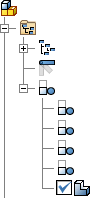
- Lors de l'ouverture d'un ensemble, spécifiez une combinaison de représentations pour obtenir la vue de travail et l'efficacité de modélisation souhaitées.
Planifier la conception pour une efficacité maximale
- Planifiez la racine de l'ensemble et l'arborescence des sous-ensembles avant de créer les pièces. L'arborescence permet d'améliorer les performances.
- Créez des sous-ensembles logiques et combinez-les en ensembles plus grands. Utilisez les commandes Monter et Descendre pour faciliter la création des sous-ensembles.
- Conservez tous les composants utilisés dans un sous-ensemble dans le même dossier.
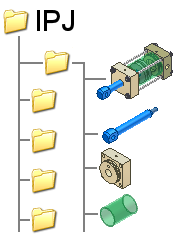
- Créez un dossier réseau partagé réservé aux composants destinés à être partagés par de nombreux concepteurs pour de multiples projets.
- Attribuez les propriétés de résumé et de projet aux différents composants.
- Créez un gabarit unique destiné à créer les composants d'un projet ou d'un sous-ensemble spécifique. Prédéfinissez des propriétés communes dans le gabarit. De cette manière, tous les composants créés à partir de ce gabarit hériteront de ces propriétés.
- Recherchez des attributs à l'intérieur comme à l'extérieur d'Autodesk Inventor en vue de localiser les fichiers des composants requis.
- Enregistrez et nommez les recherches d'attributs que vous êtes susceptible de réutiliser.
Gestion des relations entre les ensembles
- Appliquez autant de relations qu'il est nécessaire pour gérer la position et le mouvement du composant. Les relations utilisent de la mémoire.
- Evitez la redondance. Dans la boîte de dialogue Options d'application, sous l'onglet Ensemble, utilisez l'option Activer l'analyse de redondance des relations pour rechercher les liaisons redondantes. Supprimez les relations redondantes. Important : Une fois l'analyse terminée, désactivez l'option.
- Bloquez au moins un composant dans chaque ensemble pour optimiser les performances de résolution.
- Utilisez une référence de relation commune, si possible. La connexion de tous les composants dans un composant ou une géométrie commune permet d'améliorer les performances et de réduire le niveau de complexité. Par exemple, vous pouvez utiliser les fonctions de construction d'origine qui permettent de localiser les composants dans un ensemble, lorsque cela est possible.
- Connectez des ensembles symétriques à des plans médians et des axes de centre.
- Utilisez les iContraintes pour réduire le surdébit et assurer la cohérence.
- Pour localiser une relation, changez le navigateur de la vue de l'ensemble à l'affichage de la modélisation. Toutes les relations sont réunies dans le dossier de navigateur de relations.
- Immobilisez le curseur sur une relation figurant dans le navigateur afin de la mettre en surbrillance dans la fenêtre graphique.
- Evitez de créer des relations entre des fonctions qui risquent d'être supprimées ultérieurement au cours de la procédure de conception.
- Placez le curseur sur une icône de relation du navigateur pour afficher toutes les informations relatives aux propriétés de la relation sélectionnée.
- Immobilisez le curseur sur une icône représentant un point d'exclamation dans le navigateur pour afficher des informations concernant une relation impossible à résoudre.
- Corrigez les erreurs du modèle avant de supprimer ou de modifier des relations.
- Localisez, puis corrigez ou masquez les erreurs de relation. Pour isoler les composants, utilisez Design Doctor.
Recherche des erreurs de relation
Les relations erronées sont indiquées par des symboles de couleur jaune.
- Développez le dossier de relations à la racine de l'arborescence du navigateur pour afficher toutes les relations dans l'ensemble.
- Mettez en surbrillance une erreur de relation afin de localiser les pièces associées, puis effectuez un zoom sur cette relation dans la fenêtre graphique.
- Utilisez l'option Déplacement libre pour déplacer le composant. Une bande élastique affiche les connexions à d'autres composants. La liaison et les glyphes d'erreur sont affichés dans la fenêtre graphique. Cliquez sur une relation avec le bouton droit de la souris pour afficher les options.
- Cliquez sur une relation avec le bouton droit de la souris et choisissez Autre moitié pour développer l'arborescence du navigateur et axer la recherche sur l'autre moitié de la relation.
- Cliquez sur une relation conflictuelle avec le bouton droit de la souris et sélectionnez Diagnostiquer pour afficher la boîte de dialogue Analyse des relations conflictuelles. Utilisez la boîte de dialogue Analyse des relations conflictuelles pour masquer ou supprimer des relations et pour résoudre les erreurs de relation.
- Utilisez Design Doctor pour détecter les erreurs de relation et suggérer des corrections.
- Cliquez sur une relation avec le bouton droit de la souris et choisissez Isoler les composants pour afficher uniquement les composants concernés par la contrainte.
Organiser les fichiers de conception dans une arborescence de dossiers
Cette option permet de stocker tous les fichiers ensemble dans un dossier. Or, quand Autodesk Inventor doit chercher parmi des centaines de milliers de fichiers de fichiers stockés dans un seul dossier, l'ouverture des fichiers peut prendre un certain temps. Aussi, une partie du nom d'un fichier, Autodesk Inventor, correspond à son chemin d'accès sur le disque. De cette manière, quand un dossier contient peu de fichiers, Autodesk Inventor localise et ouvre plus rapidement un fichier donné. Si possible, placez tous les composants de sous-ensemble dans le même répertoire.